Il est possible d'extraire des données de Luciole afin de les manipuler au travers d'un outil bureautique sur votre poste. Vous pouvez par exemple exporter des données vers un fichier Excel pour faire ensuite du publipostage dans Word.
Cette exportation s'effectue au moyen de l'option Imprimer... accessible à partir d'une liste de données.
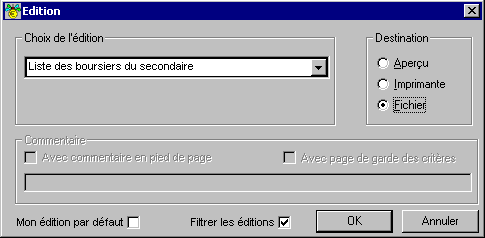
Procédez de la manière suivante :
|
Sélectionnez l'édition que vous voulez exporter dans un fichier. |
|
Note : |
La procédure d'exportation n'est possible que pour les listes libres et les éditions pré-définies à l'exception des éditions suivantes : Dossiers transmis dans le dernier envoi, Echéanciers transmis dans le dernier envoi et Edition du bordereau.
Il n'est pas possible non plus d'utiliser cette fonctionnalité avec les modèles Word (ces éditions sont suivies de l'indication (Word) dans la liste proposée dans la fenêtre Edition).
|
Cochez la rubrique "Fichier" (à droite de la fenêtre), puis cliquez sur OK : une fenête intitulée "Enregistrez sous" s'affiche à l'écran. |
|
Choisissez l'emplacement où vous voulez enregistrer le fichier en ouvrant la liste déroulante au niveau de la rubrique "Enregistrer dans". |
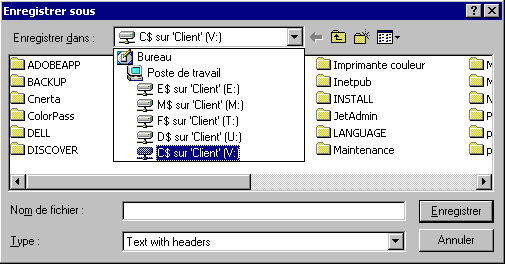
|
Remarque : |
Les lecteurs suivis du signe $ correspondent aux disques locaux de votre micro. Par exemple, le lecteur "C$ sur Client V:" désigne le disque C: de votre poste référencé sous le lecteur V: au niveau du serveur Citrix.
|
Après avoir choisi le lecteur destination, sélectionnez dans la liste qui s'affiche en dessous le répertoire dans lequel vous voulez enregistrer le fichier. |
|
Sélectionnez ensuite à partir de la liste déroulante au niveau la rubrique "Type" (en bas de la fenêtre) le type de fichier que vous voulez générer. |
|
Note : |
Les formats recommandés pour une reprise des données sous Excel sont :
• |
Excel : les données sont exportées seules, sans entêtes de colonnes. Les colonnes sont présentées dans l'ordre interne de l'application (telle qu'elles sont présentées dans les tables) et non comme à l'écran. |
• |
Excel with Headers : les données sont exportées avec les entêtes des colonnes. Ces entêtes portent le nom qui figurent dans les tables et non ceux qui apparaissent à l'écran. C'est ce format que vous devez utiliser dans le cas où par exemple vous voulez exporter des données vers un fichier Excel pour faire ensuite du publipostage dans Word. |
• |
HTML Table : ici, les noms d'entête sont corrects et la mise en page de l'écran est respectée. Ce format ne convient que pour de petits tableaux. |
|
Saisissez dans la rubrique "Nom de fichier" le nom que vous voulez donner au document. |
|
Cliquez sur Enregistrer. |